Lenovo IdeaPad U410 User Manual
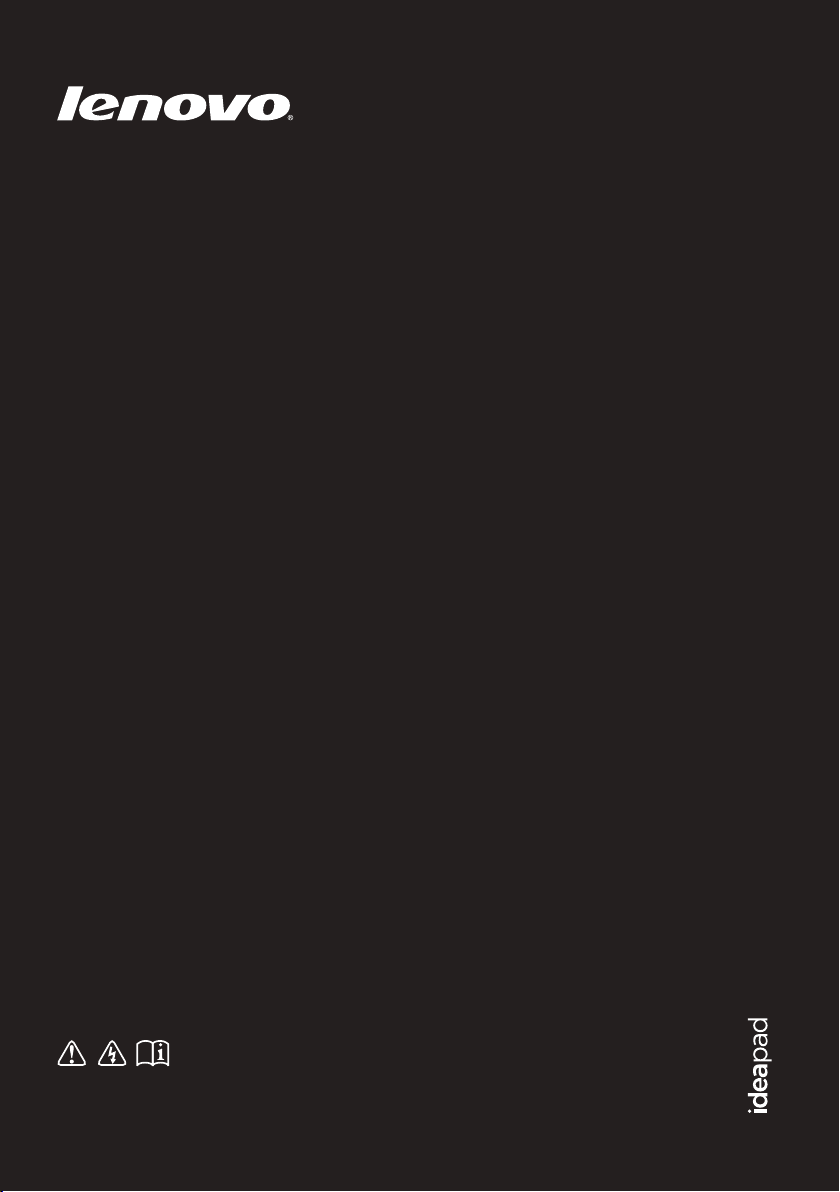
Lenovo IdeaPad
U310/U410
Руководство пользователя V3.0
Перед использованием компьютера ознакомьтесь
с указаниями по технике безопасности и важными
советами в прилагаемых руководствах.
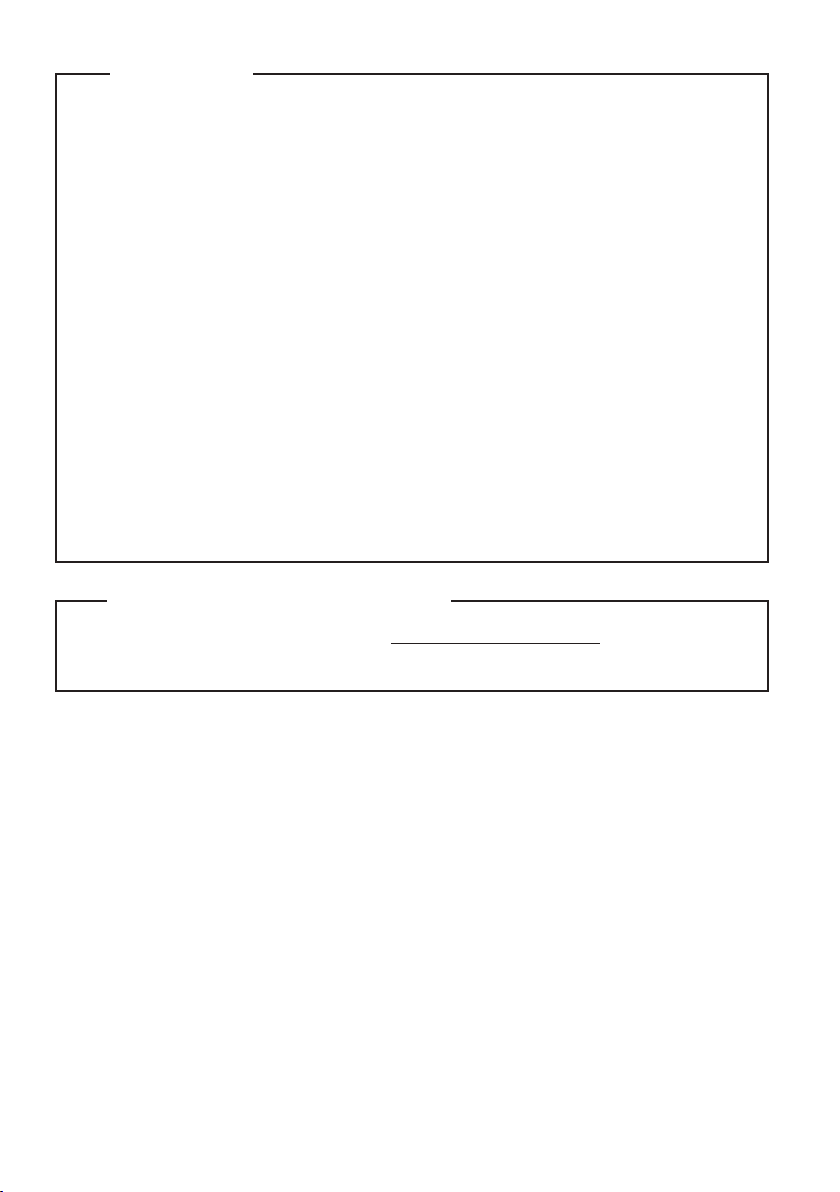
Примечание.
•
Перед использованием изделия обязательно прочитайте Руководство по
технике безопасности и общей информации компании Lenovo .
•
Некоторые инструкции в настоящем руководстве подразумевают, что
используется система Windows® 8. При использовании другой
операционной системы Windows некоторые операции могут немного
отличаться. При использовании других операционных систем некоторые
операции, возможно, к вам не относятся.
•
Функции, описанные в настоящем руководстве, одинаковы для
большинства моделей. Некоторые функции могут быть недоступны на
данном компьютере и (или) данный компьютер может обладать
функциями, не описанными в настоящем руководстве пользователя.
•
Иллюстрации, используемые в этом руководстве, относятся к модели
Lenovo IdeaPad U410, если не указано иное.
•
Вид изделия может отличаться от иллюстраций, приведенных в данном
документе. См. описание для определенного продукта.
Нормативно-правовые положения
•
Для этого перейдите на веб-сайт http://support.lenovo.com и щелкните
User guides and manuals.
Третье издание (август 2012)
© Lenovo 2012.
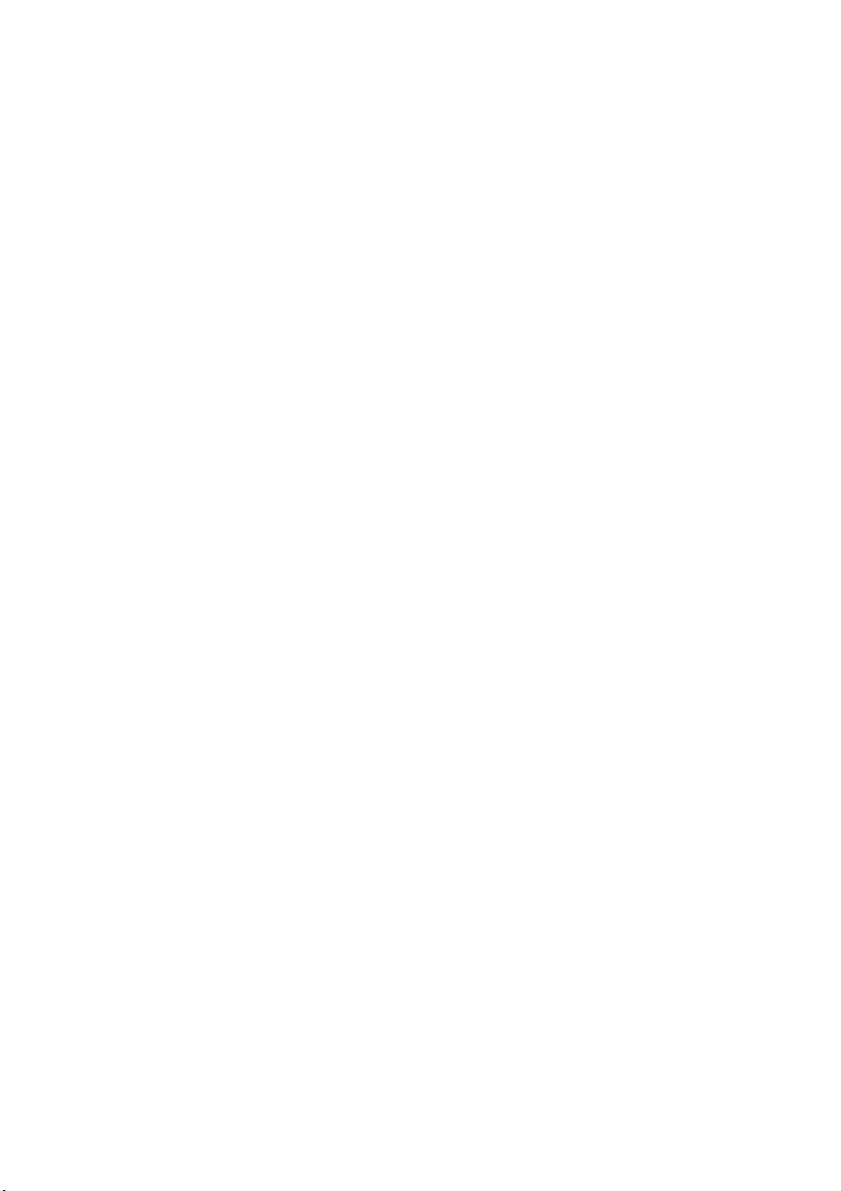
Содержание
Глава 1. Общий обзор компьютера ...................................................1
Вид сверху ....................................................................................................................1
Вид слева.......................................................................................................................4
Вид справа ....................................................................................................................6
Вид спереди ..................................................................................................................8
Вид снизу ......................................................................................................................9
Глава 2. Изучение основ.................................................................... 11
Первое использование ...............................................................................................11
Использование адаптера питания и батареи ...........................................................12
Использование сенсорной панели ............................................................................13
Использование клавиатуры.......................................................................................14
Подключение внешних устройств............................................................................17
Специальные клавиши и кнопки ..............................................................................20
Индикаторы состояния системы...............................................................................21
Защита компьютера ...................................................................................................23
Глава 3. Начало использования Windows 8................................... 24
Первая настройка операционной системы ..............................................................24
Использование интерфейсов системы .....................................................................24
Экспресс-кнопки ........................................................................................................25
Перевод в спящий режим или выключение компьютера.......................................27
Справка и поддержка.................................................................................................29
Глава 4. Подключение к Интернету .................................................30
Проводное подключение ...........................................................................................30
Беспроводное подключение......................................................................................32
Глава 5. Система Lenovo OneKey Recovery.................................... 34
Глава 6. Устранение неполадок........................................................ 36
Часто задаваемые вопросы........................................................................................36
Устранение неполадок...............................................................................................39
Товарные знаки ................................................................................... 44
i
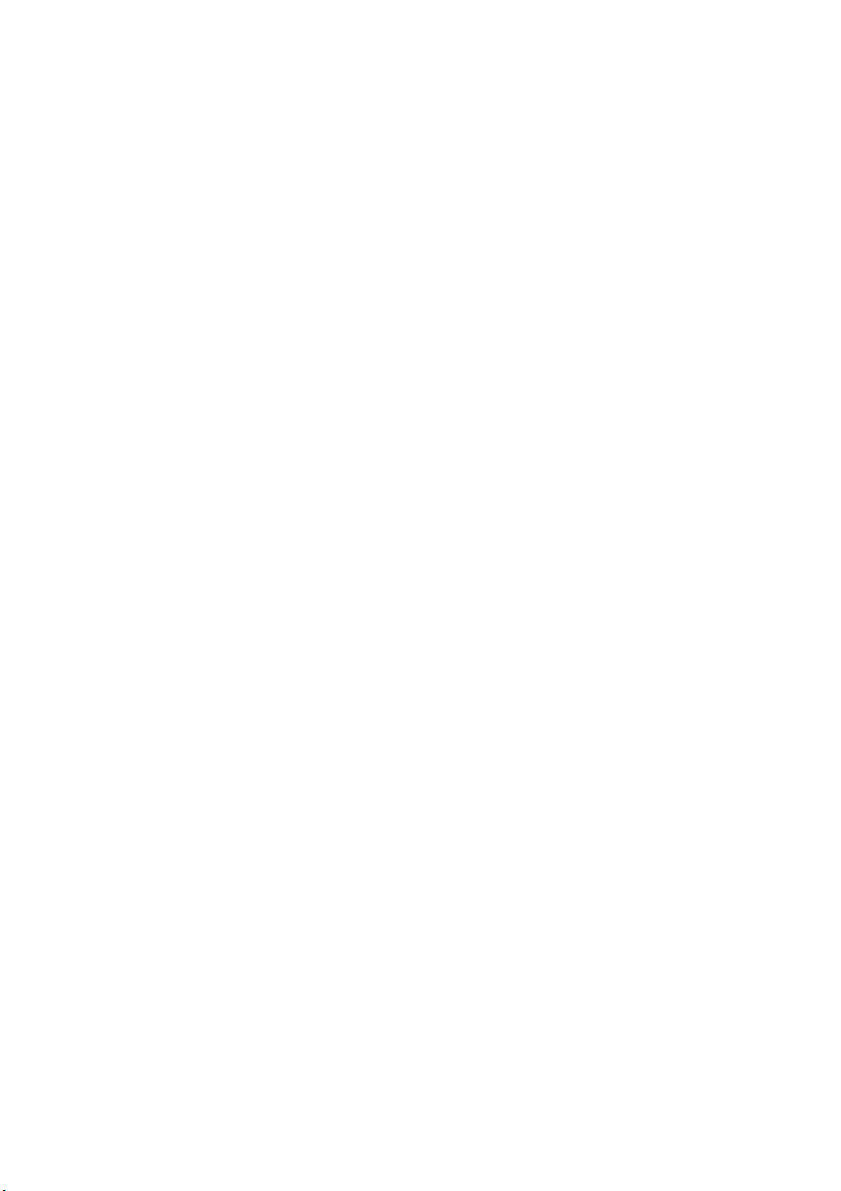
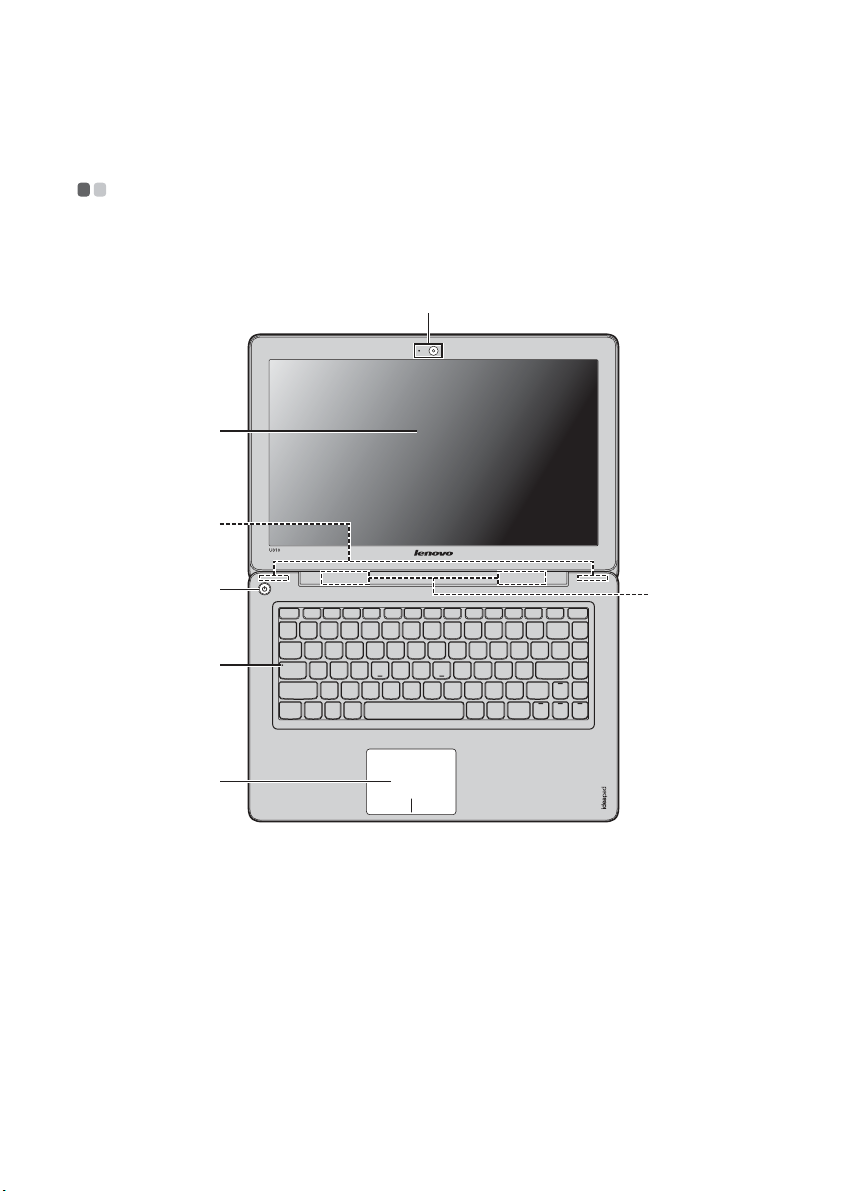
Глава 1. Общий обзор компьютера
Вид сверху - - - - - - - - - - - - - - - - - - - - - - - - - - - - - - - - - - - - - - - - - - - - - - - - - - - - - - - - - - - - - - - - - - - - - - - - - - - - - - - - - - - - - - - - - - -
U310
a
b
c
d
e
f
g
1

Глава 1. Общий обзор компьютера
U410
b
c
a
d
g
e
f
Примечание. Вид изделия может отличаться от иллюстраций, приведенных в данном документе.
См. описание для определенного продукта.
Внимание!
• НЕ раскрывайте панель дисплея больше чем на 130 градусов. При закрытии панели дисплея
будьте внимательны, чтобы НЕ оставить ручки или другие предметы между панелью дисплея
и клавиатурой. В противном случае это может привести к
• Детали, выделенные пунктирными линиями, установлены внутрь.
повреждению панели дисплея.
2
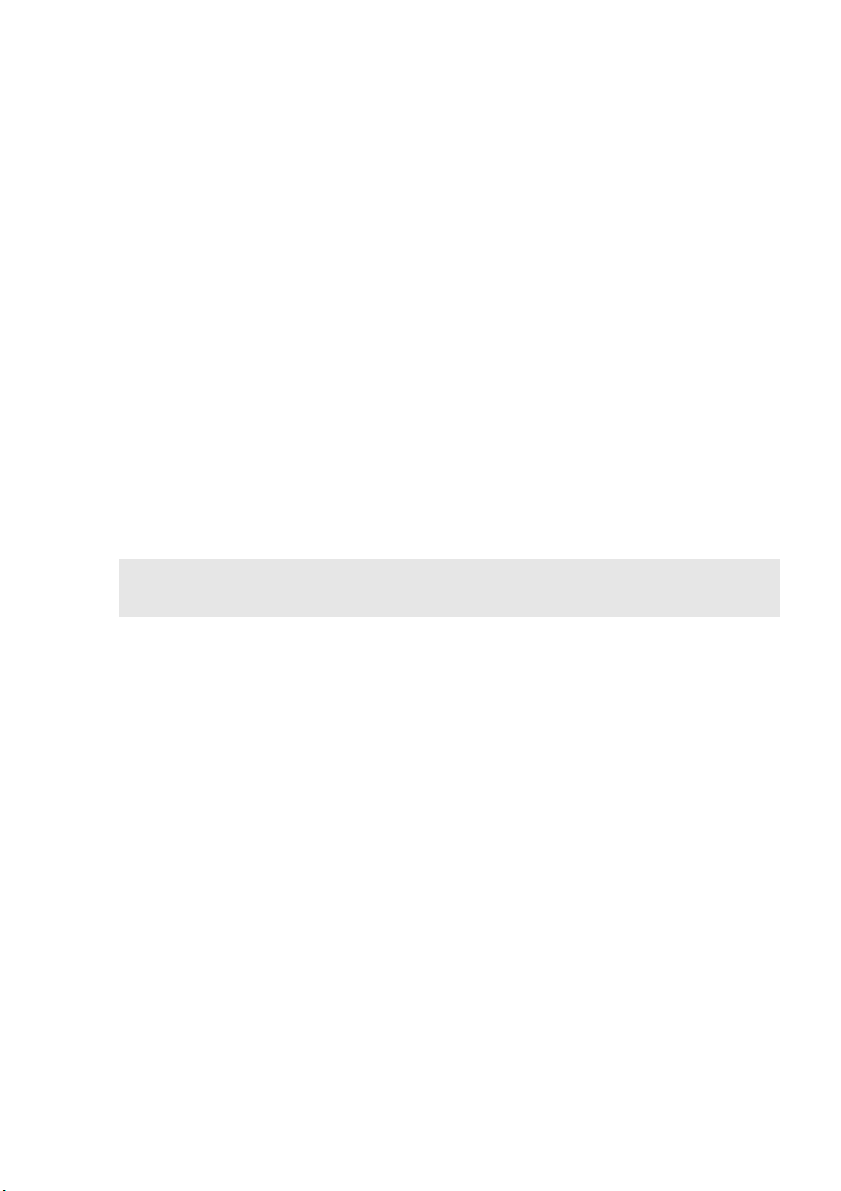
Глава 1. Общий обзор компьютера
Встроенная
a
Используйте камеру для видеосвязи.
камера
Дисплей
b
компьютера
Антенны модуля
c
беспроводной
ЖК-дисплей с подсветкой LED обеспечивает яркое
изображение.
Встроенные антенны обеспечивают оптимальный прием
радиосигнала беспроводной связи.
связи
d
Кнопка питания
Индикаторы
e
состояния
Нажмите эту кнопку, чтобы включить компьютер.
Для получения дополнительной информации см. раздел
“Индикаторы состояния системы” на стр. 21.
системы
Сенсорная
f
Функции сенсорной панели, как у обычной мыши.
панель
Примечание. Для получения дополнительной информации см. раздел “Использование
сенсорной панели” на стр. 13.
Динамики
g
Стереодинамики позволяют создать мощный насыщенный
звук.
3
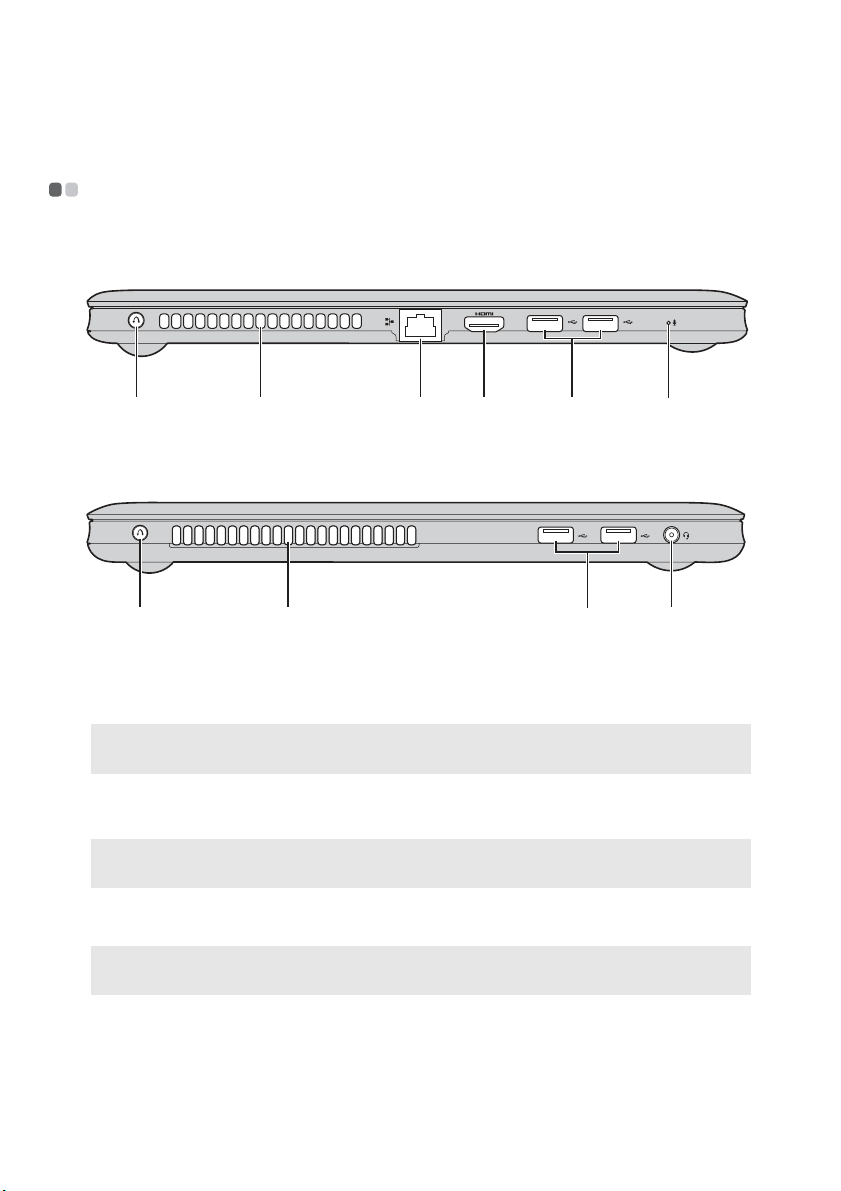
Глава 1. Общий обзор компьютера
c
Вид слева - - - - - - - - - - - - - - - - - - - - - - - - - - - - - - - - - - - - - - - - - - - - - - - - - - - - - - - - - - - - - - - - - - - - - - - - - - - - - - - - - - - - - - - - - - - - - -
U310
ab cdeg
U410
ab ef
Кнопка Novo
a
Примечание. Для получения дополнительной информации см. раздел “Глава 5. Система
Lenovo OneKey Recovery” на стр. 34.
Вентиляционные
b
отверстия
Примечание. Убе дит е сь, что вентиляционные отверстия компьютер а не заблокированы, в
противном случае может произойти перегрев.
Порт RJ-45
Примечание. Для получения дополнительной информации см. раздел “Проводное
подключение” на стр. 30.
Порт HDMI
d
Когда компь ютер отключен, нажмите эту кнопку, чтобы
запустить систему Lenovo OneKey Recovery или утилиту
Программа настройки BIOS или войти в меню Загрузка.
Используются для вывода тепла, образующегося внутри
компьют ера .
Этот порт используется для подключения компьютер а к
сети Ethernet.
Используется для подключения к устройствам с входом
HDMI, например телевизору или дисплею.
4
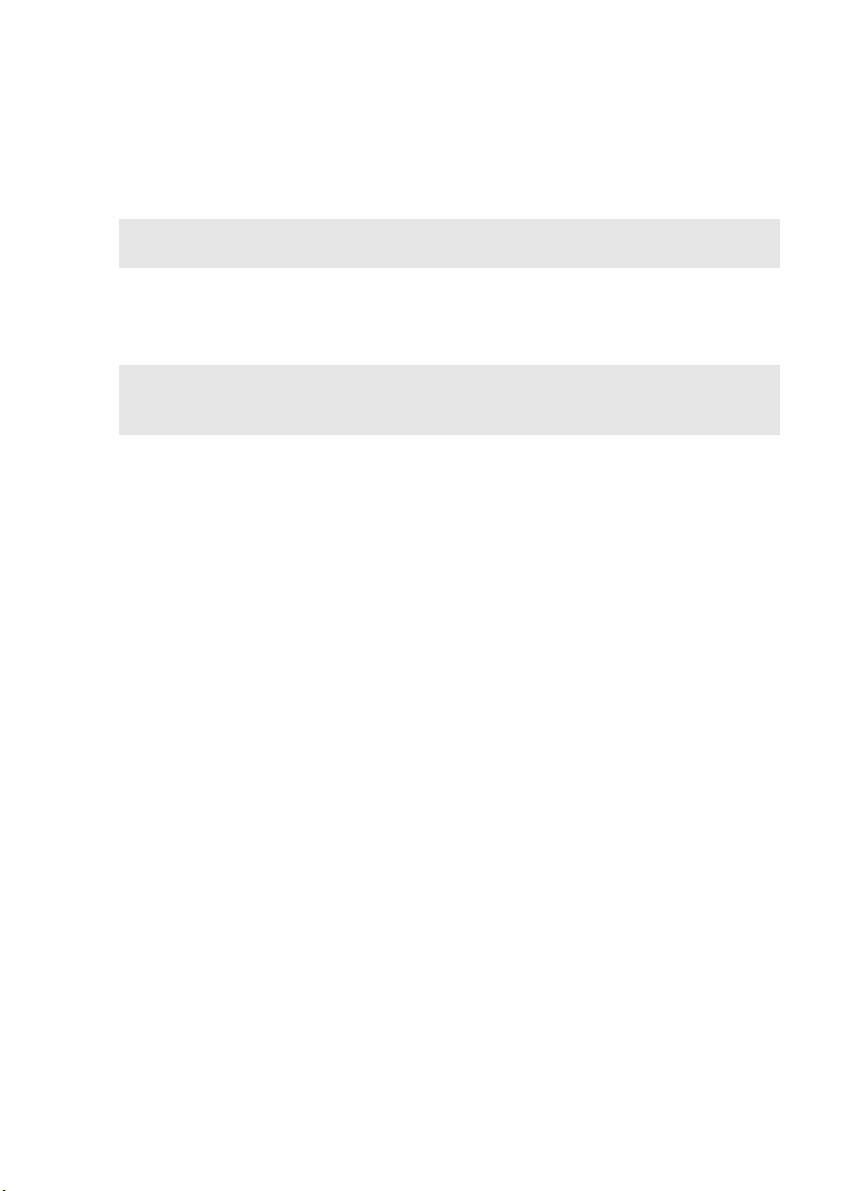
Глава 1. Общий обзор компьютера
Порт USB
e
Примечание. Для получения дополнительной информации см. раздел “Подключение
Комбинированное
f
устройств USB” на стр. 18.
гнездо для
наушников
Примечание. Возможно, при подключении наушников или гарнитур сторонних
производителей запись не будет поддерживаться по причине использования
разных промышленных стандартов.
Встроенный
g
микрофон
Используется для подключения устройств USB.
Используется для подключения наушников или гарнитур.
Комбинированное гнездо для наушников не предназначено
для подключения обычных микрофонов.
Встроенный микрофон с функцией шумоподавления можно
использовать для проведения видеоконференций, записи
голосовых сообщений или выполнения несложных
аудиозап исе й.
5
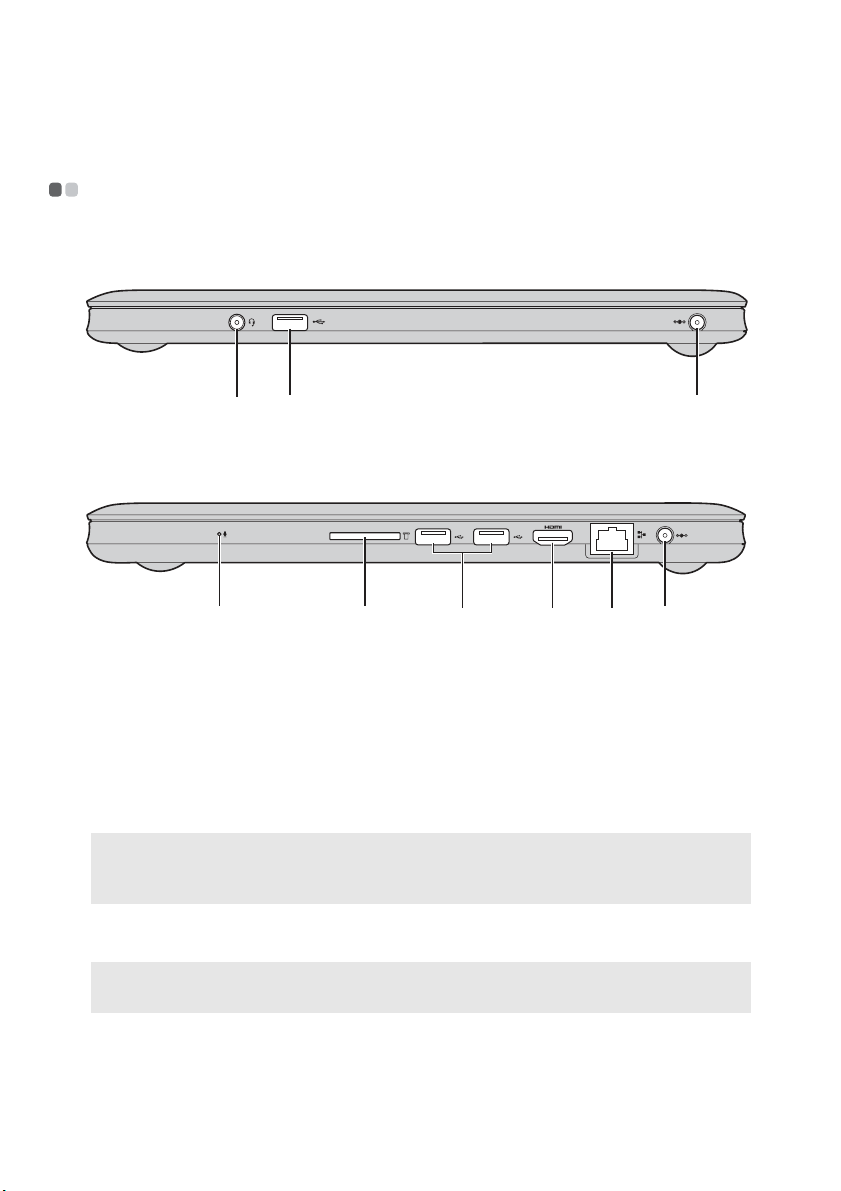
Глава 1. Общий обзор компьютера
c
c
Вид справа - - - - - - - - - - - - - - - - - - - - - - - - - - - - - - - - - - - - - - - - - - - - - - - - - - - - - - - - - - - - - - - - - - - - - - - - - - - - - - - - - - - - - - - - - - -
U310
bc d
U410
ae
Встроенный
a
микрофон
Комбинированное
b
гнездо для
наушников
Примечание. Возможно, при подключении наушников или гарнитур сторонних
производителей запись не будет поддерживаться по причине использования
разных промышленных стандартов.
Порт USB
Примечание. Для получения дополнительной информации см. раздел “Подключение
устройств USB” на стр. 18.
Встроенный микрофон с функцией шумоподавления можно
использовать для проведения видеоконференций, записи
голосовых сообщений или выполнения несложных
аудиозаписей.
Используется для подключения наушников или гарнитур.
Комбинированное гнездо для наушников не предназначено
для подключения обычных микрофонов.
Используется для подключения устройств USB.
fgd
6
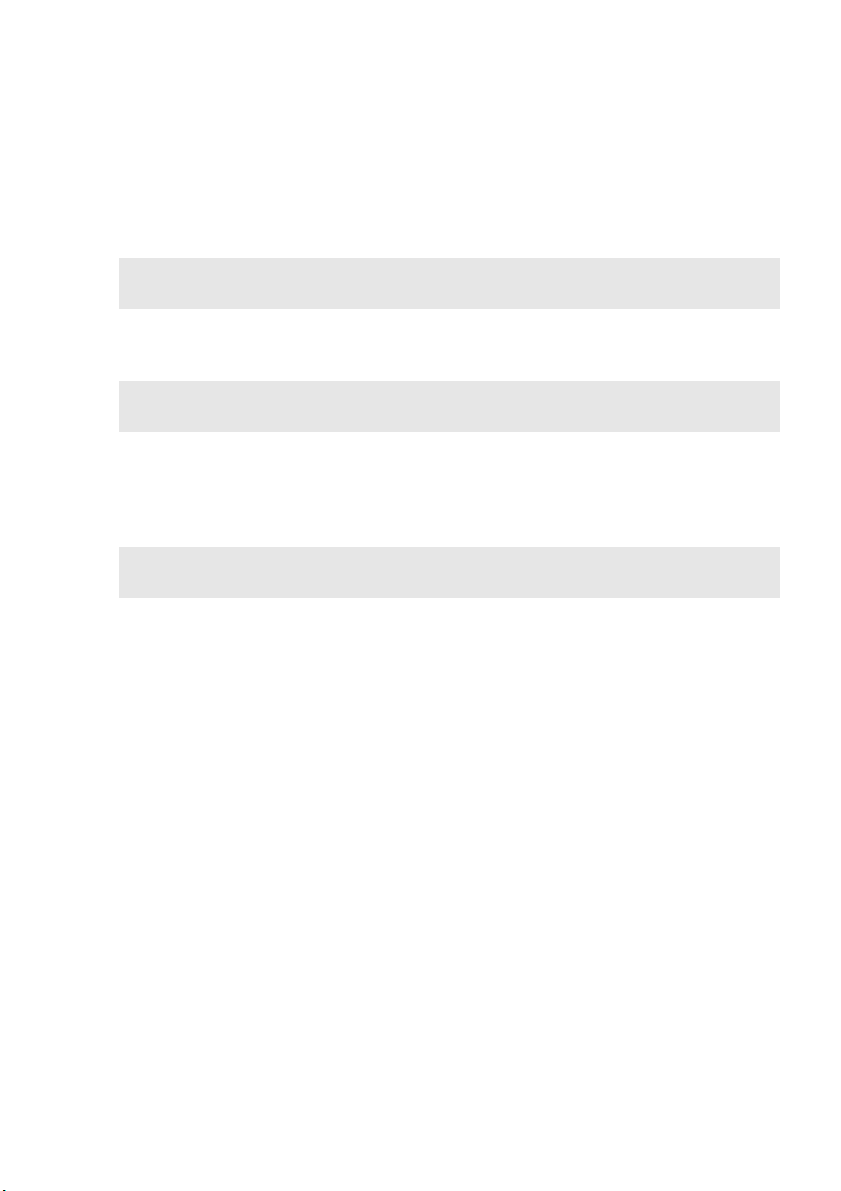
Глава 1. Общий обзор компьютера
Гнездо для
d
Используется для подключения адаптера питания.
адаптера
питания
Примечание. Для получения дополнительной информации см. раздел “Использование
адаптера питания и батареи” на стр. 12.
Разъем карты
e
Ус т ан о в и те карту памяти (не прилагается) в этот разъем.
памяти
Примечание. Для получения дополнительной информации см. раздел “Использование карт
памяти (не прилагаются)” на стр. 17.
Порт HDMI
f
Порт RJ-45
g
Примечание. Для получения дополнительной информации см. раздел “Проводное
подключение” на стр. 30.
Используется для подключения к устройствам с входом
HDMI, например телевизору или дисплею.
Этот порт используется для подключения компьютер а к
сети Ethernet.
7
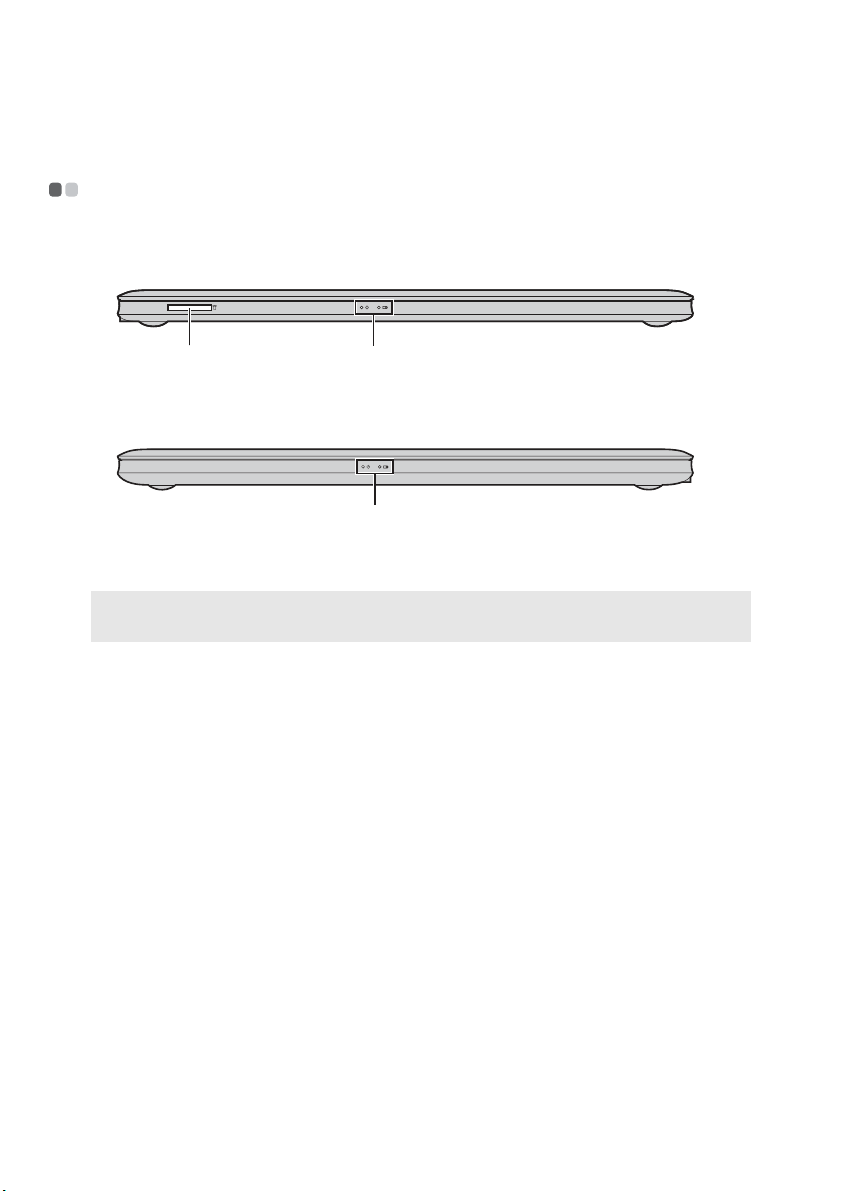
Глава 1. Общий обзор компьютера
Вид спереди - - - - - - - - - - - - - - - - - - - - - - - - - - - - - - - - - - - - - - - - - - - - - - - - - - - - - - - - - - - - - - - - - - - - - - - - - - - - - - - - - - - - - - - -
U310
a b
U410
b
Разъем карты
a
Ус т ан о в и те карту памяти (не прилагается) в этот разъем.
памяти
Примечание. Для получения дополнительной информации см. раздел “Использование карт
Индикаторы
b
состояния
памяти (не прилагаются)” на стр. 17.
Для получения дополнительной информации см. раздел
“Индикаторы состояния системы” на стр. 21.
системы
8
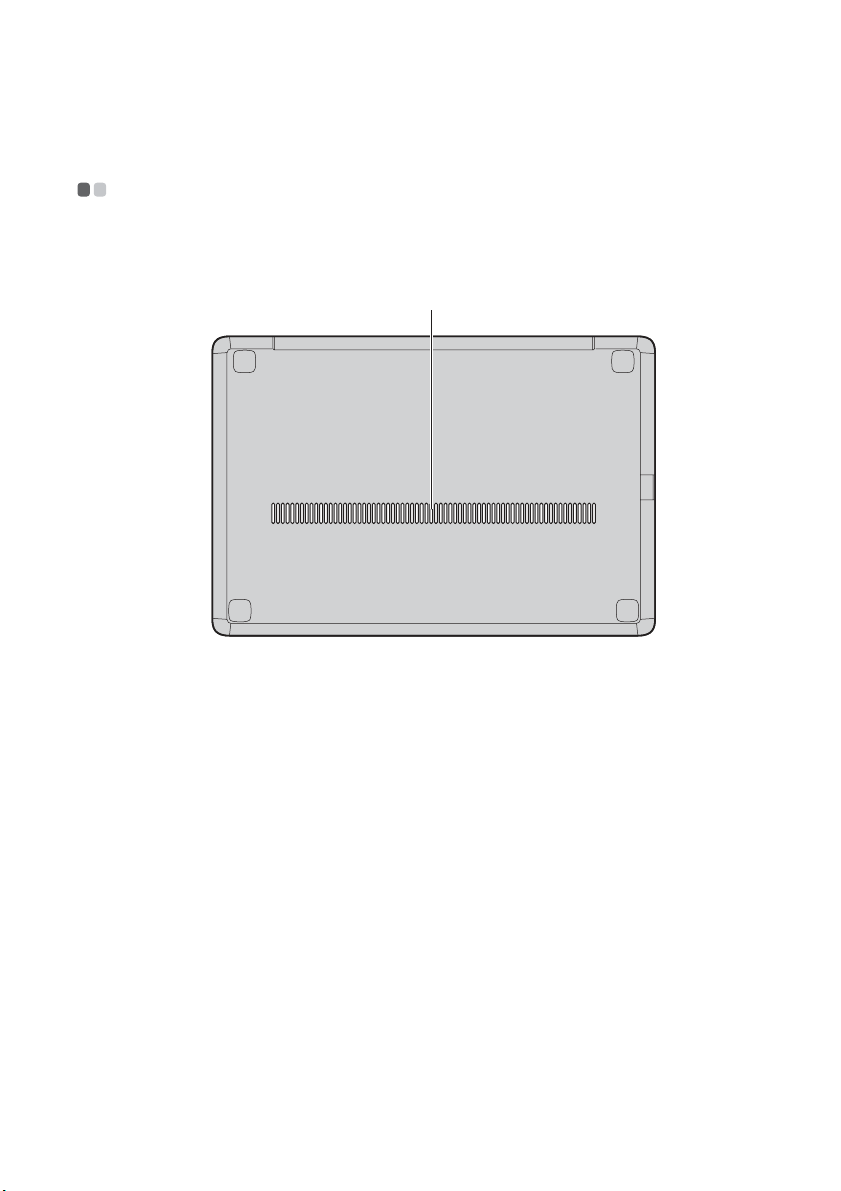
Глава 1. Общий обзор компьютера
Вид снизу - - - - - - - - - - - - - - - - - - - - - - - - - - - - - - - - - - - - - - - - - - - - - - - - - - - - - - - - - - - - - - - - - - - - - - - - - - - - - - - - - - - - - - - - - - - - - - -
U310
a
9
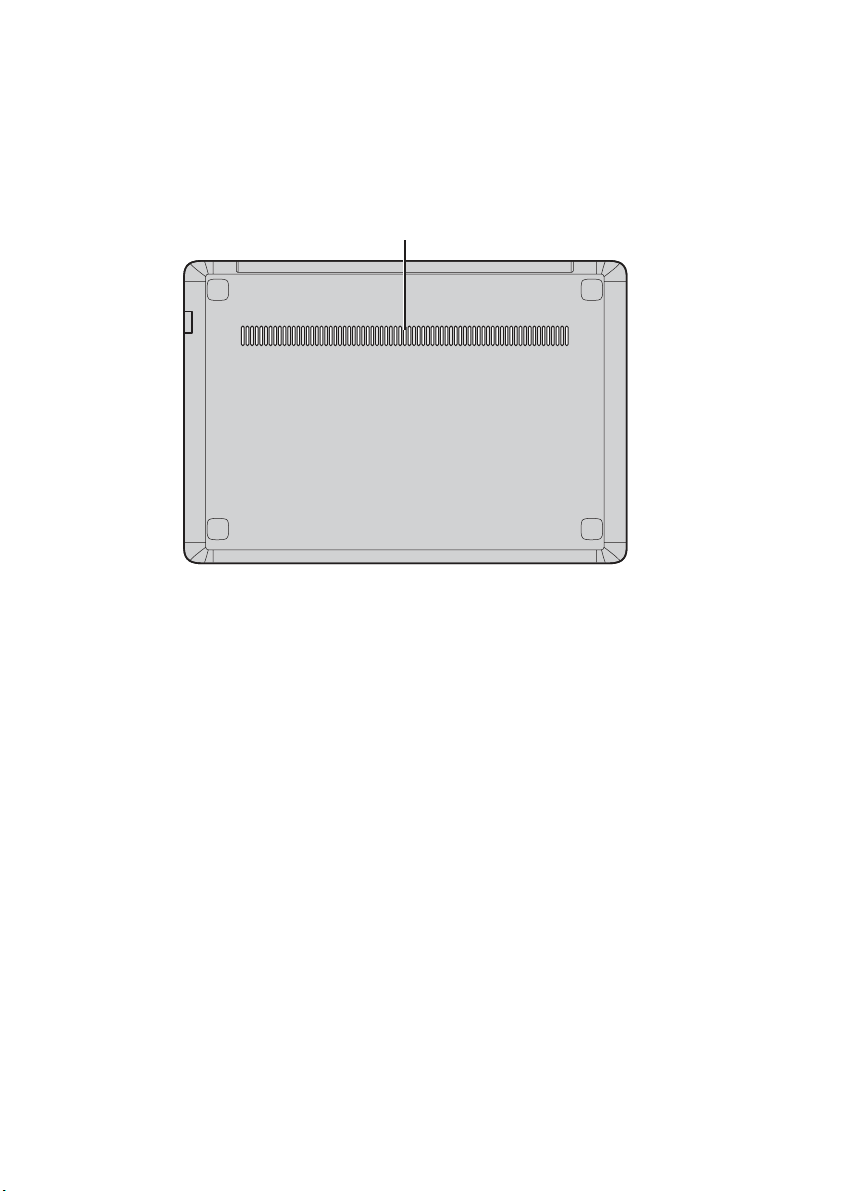
Глава 1. Общий обзор компьютера
U410
a
Вентиляционные
a
отверстия
10
Обеспечивают подачу воздуха для охлаждения ком пьютера.
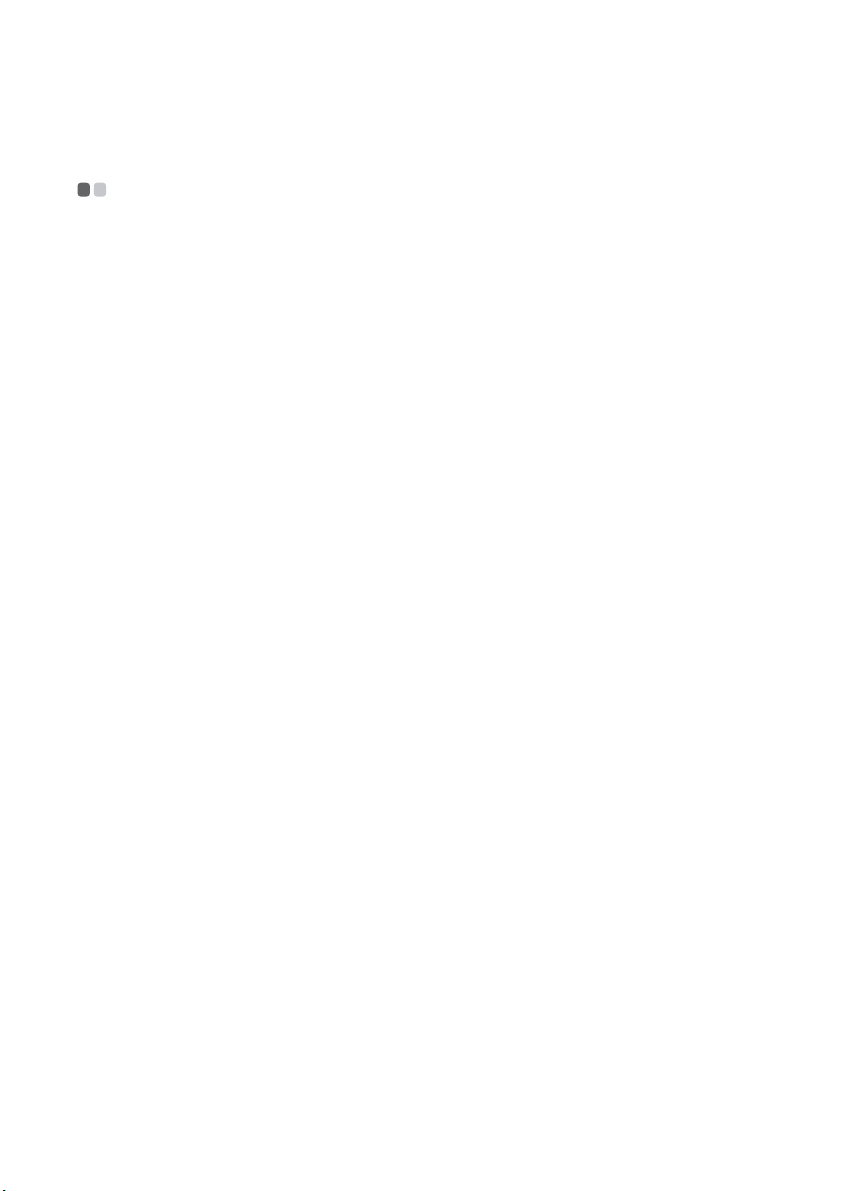
Глава 2. Изучение основ
Первое использование
- - - - - - - - - - - - - - - - - - - - - - - - - - - - - - - - - - - - - - - - - - - - - - - - - - - - - - - - - - - - - - - - - - - - -
Ознакомление с руководствами
Перед началом работы с компьютером прочитайте прилагаемые руководства.
Подключение питания
На момент приобретения компьюте ра встроенный батарейный блок заряжен не
полностью.
Для зарядки батареи и начала использования компь ютера подключите
компьютер к электрической розетке. При работе компьютера от питания
переменного тока батарея будет автоматически заряжаться.
Подключение компьютера к электрической розетке
1
Подключите шнур питания к адаптеру питания.
2
Надежно подключите адаптер питания к гнезду для адаптера питания на
компьютер е.
3
Вставьте кабель питания в розетку.
Включение компьютера
Нажмите кнопку питания, чтобы включить компьютер.
11
